USB接口让我们能为电脑添加外接设备,拓展电脑的功能,如果USB接口失灵会给我们的工作和生活带来很多不便,所以本文就为您详细台式电脑USB接口全部失灵怎么办,帮您恢复接口的正常使用。
方法一.清理接口积灰
USB接口使用时间久了如果长时间没有清理,可能会有很多积灰,影响USB设备接入以及和电脑接口的接触,所以如果台式电脑USB接口全部失灵怎么办?可以先尝试清理USB接口积灰。
将电脑关机断电,然后用小毛刷和镊子等轻轻向外清扫USB接口,然后用手持吸尘器吸走灰尘,清理完毕后重启电脑尝试连接外置设备,看USB接口能否正常使用。

方法二.修改USB接口电源设置
为了在不使用USB接口的时候节省电量,有的时候电脑会默认在不使用USB的时候关闭该接口的供电,所以台式电脑USB接口全部失灵怎么办?按照下面的步骤操作:
步骤1. 右键单击Windows图标,点击「设备管理器」。
步骤2. 点击展开「通用串行总线控制器」,双击「USB根集线器」。
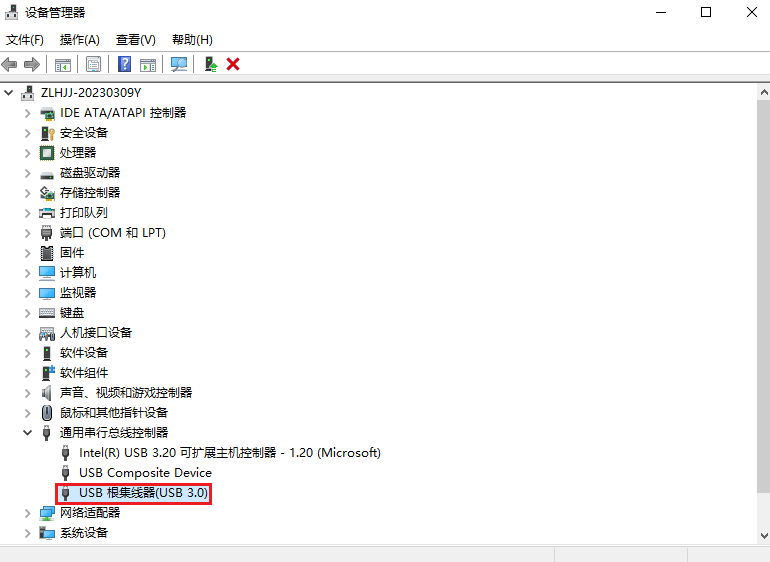
步骤3. 在打开的页面中点击「电源管理」,然后取消勾选「允许计算机关闭此设备以节约电源」,点击「确定」保存设置,设置完毕后重启电脑然后尝试使用USB接口即可。
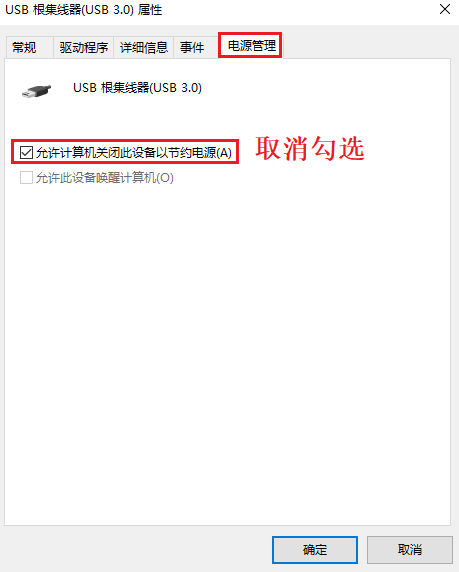
方法三.更新USB接口驱动程序
在设备管理器内还可以更新USB接口的驱动程序,如果是驱动受损导致USB接口无法使用,更新驱动后可以恢复正常。
右键单击Windows,选择「设备管理器」,找到「通用串行总线控制器」,点击展开可以看到下面的具体设备,右键单击,选择「更新驱动程序」,电脑会自动更新驱动。
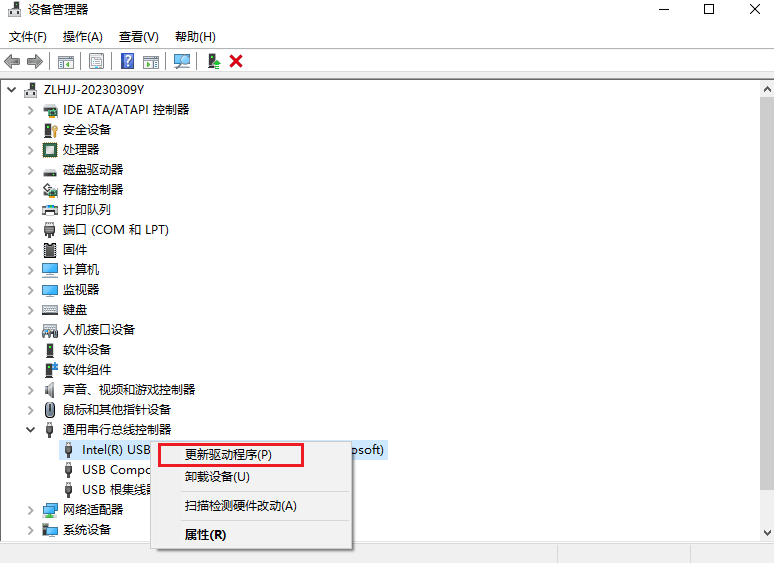
方法四.BIOS内修改设置
USB接口失灵可能是电脑BIOS设置中关闭了接口,可以按照下面的步骤尝试打开:
步骤1. 进入BIOS。一般在重启电脑的开机过程中连续点击「F8」或者其他关键按键可以进入BIOS,可以按电脑型号搜索对应进入方法。
步骤2. 找到USB接口设置,将设置改为「Enable」,然后按「F10」保存设置并退出,重启电脑后检查USB接口是否恢复正常。
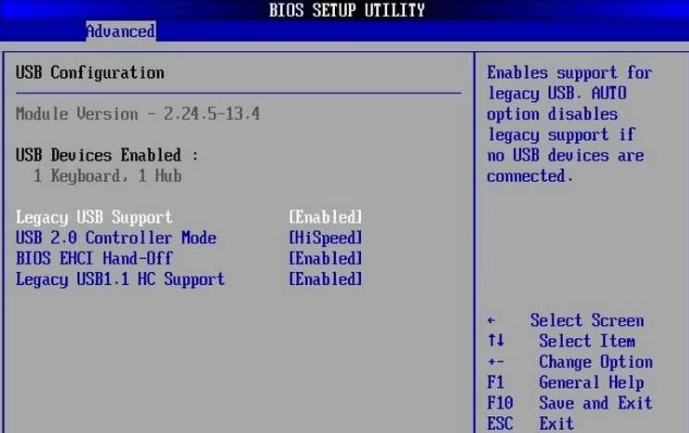
结论
本文为您介绍了台式电脑USB接口全部失灵怎么办,给出了多种解决方法,如果按照上面的方法操作之后电脑USB接口还是无法使用,可能是硬件损坏,建议到维修点或者找电脑售后进行维修。
